如何在 Ubuntu/Debian/Linux Mint 中编译和安装 wxWidgets
| 2015-06-20 13:28 收藏: 3
wxWidgets
wxWidgets是一个程序开发框架/库, 允许你在Windows、Mac、Linux中使用相同的代码跨平台开发。它主要用C++写成,但也可以与其他语言绑定比如Python、Perl、Ruby。
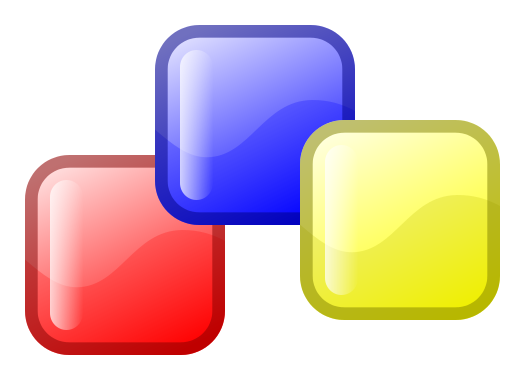
本教程中我将向你展示如何在基于Debian的linux中如Ubuntu和Linux Mint中编译wxwidgets 3.0+。
从源码编译wxWidgets并不困难,仅仅需要几分钟。库可以按不同的方式来编译,比如静态或者动态库。
1. 下载 wxWidgets
第一步你需要从wxwidgets.org下载wxWidgets源码文件。
做完后,解压到目录。
2. 设置编译环境
要编译wxwidgets,我们需要一些工具包括C++编译器,在Linux上是g++。所有这些可以通过apt-get工具从仓库中安装。
我们还需要wxWidgets依赖的GTK开发库。
$ sudo apt-get install libgtk-3-dev build-essential checkinstall
这个叫做checkinstall的工具允许我们为wxwidgets创建一个安装包,这样之后就可以轻松的使用包管理器来卸载。
3. 编译 wxWidgets
进入到wxWidgets解压后的目录。为了保持清洁,创建一个编译用的目录。
$ mkdir gtk-build
$ cd gtk-build/
现在运行configure和make命令。每个将花费一些时间来完成。
$ ../configure --disable-shared --enable-unicode
$ make
"--disable-shared"选项将会编译静态库而不是动态库。
make命令完成后,编译就成功了。是时候安装wxWidgets到正确的目录。
更多信息请参考install.txt和readme.txt,这可在wxwidgets中的/docs/gtk/目录下找到。
4. 安装 checkinstall
现在我们不使用"make install"命令,我们使用checkinstall命令来创建一个wxwidgets的deb安装包。运行命令:
$ sudo checkinstall
checkinstall会询问几个问题,请保证在提问后提供一个版本号,否则将会失败。
完成这一切后,wxWidgets就安装好了,deb文件也会创建在相同的目录下。
5. 追踪安装的文件
如果你想要检查文件安装的位置,使用dpkg命令后面跟上checkinstall提供的包名。
$ dpkg -L package_name
/.
/usr
/usr/local
/usr/local/lib
/usr/local/lib/libwx_baseu-3.0.a
/usr/local/lib/libwx_gtk3u_propgrid-3.0.a
/usr/local/lib/libwx_gtk3u_html-3.0.a
/usr/local/lib/libwxscintilla-3.0.a
/usr/local/lib/libwx_gtk3u_ribbon-3.0.a
/usr/local/lib/libwx_gtk3u_stc-3.0.a
/usr/local/lib/libwx_gtk3u_qa-3.0.a
/usr/local/lib/libwx_baseu_net-3.0.a
/usr/local/lib/libwxtiff-3.0.a
6. 编译示例
编译wxWidgets完成后就可以马上编译示例程序了。在相同的目录下,一个新的sample目录已经创建了。
进入它并运行下面的命令
$ compile samples
$ cd samples/
$ make
make命令完成后,进入sample 子目录,这里就有一个可以马上运行的Demo程序了。
7. 编译你的第一个程序
你完成编译demo程序后,可以写你自己的程序来编译了。这个也很简单。
假设你用的是C++,这样的话你还可以使用编辑器的高亮特性。比如gedit、kate、kwrite等等。或者用全功能的IDE像Geany、Codelite、Codeblocks等等。
然而你的第一个程序只需要用一个文本编辑器来快速完成。
如下:
#include <wx/wx.h>
class Simple : public wxFrame
{
public:
Simple(const wxString& title)
: wxFrame(NULL, wxID_ANY, title, wxDefaultPosition, wxSize(250, 150))
{
Centre();
}
};
class MyApp : public wxApp
{
public:
bool OnInit()
{
Simple *simple = new Simple(wxT("Simple"));
simple->Show(true);
return true;
}
};
wxIMPLEMENT_APP(MyApp);
现在保存并用下面的命令编译。
# compile
$ g++ basic.cpp `wx-config --cxxflags --libs std` -o program
# run
$ ./program
和非标准的库一起编译
面展示的wx-config命令默认只支持标准的库。如果你使用的是Aui库,那么你需要指定额外用到的库。
$ g++ code.cpp `wx-config --cxxflags --libs std,aui` -o program
更多的信息参考这里这里。
资源
下载wxWidgets的源码和帮助 https://www.wxwidgets.org/downloads/
wxWidgets编译的wiki页面 https://wiki.wxwidgets.org/Compilingandgetting_started
使用wxWidgets最新版本(3.0+)的事项 https://wiki.wxwidgets.org/UpdatingtotheLatestVersionofwxWidgets
via: http://www.binarytides.com/install-wxwidgets-ubuntu/
作者:Silver Moon 译者:geekpi 校对:wxy
